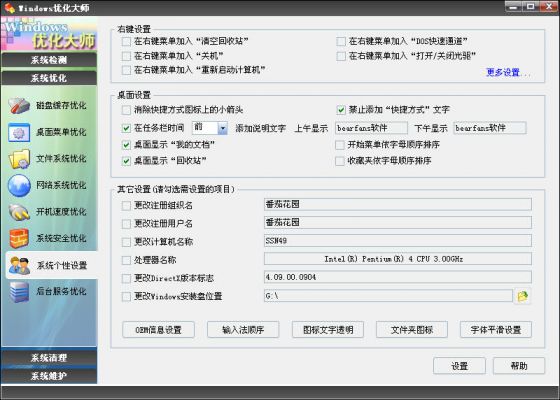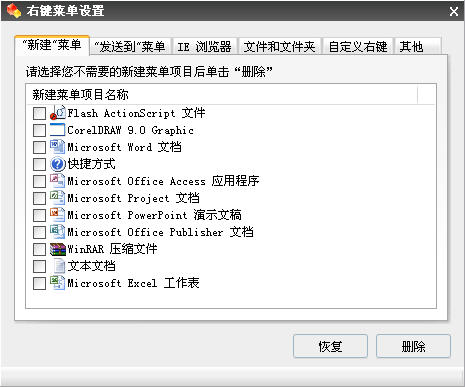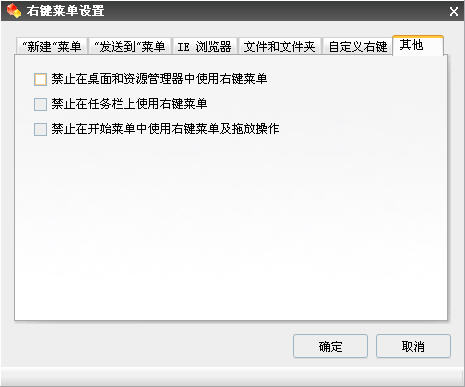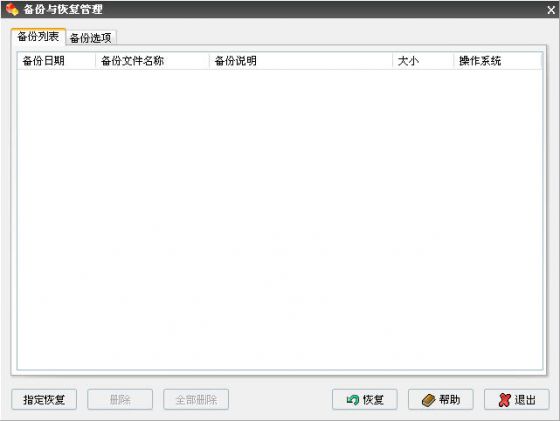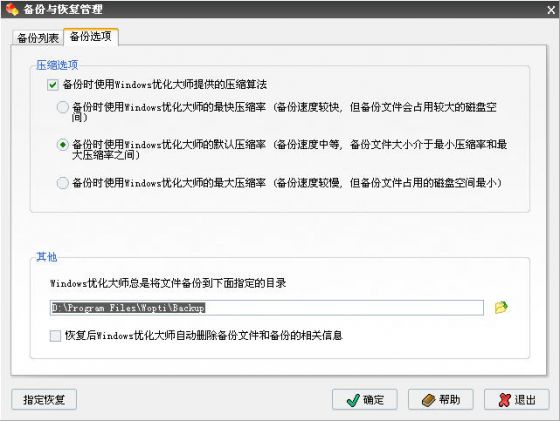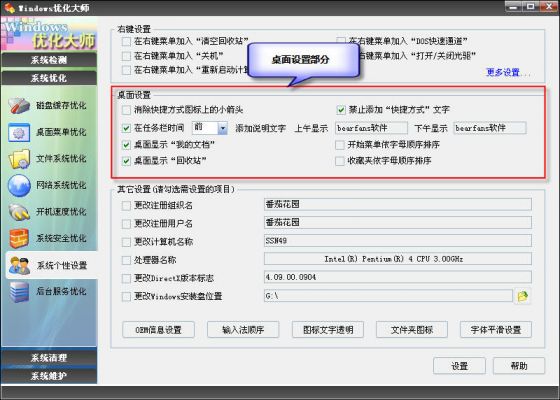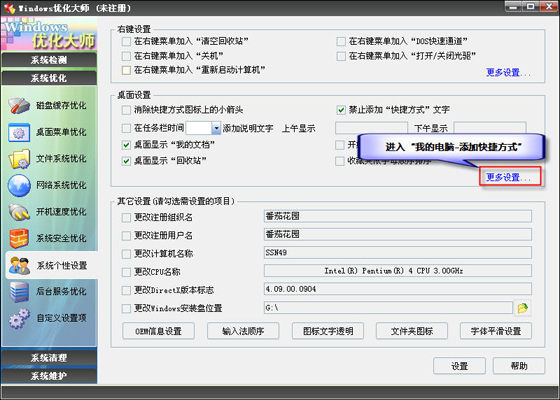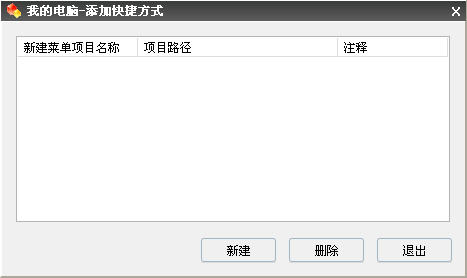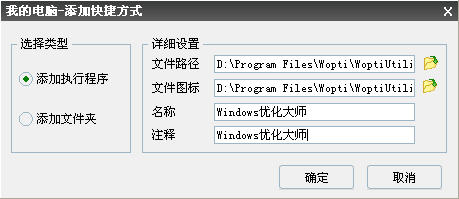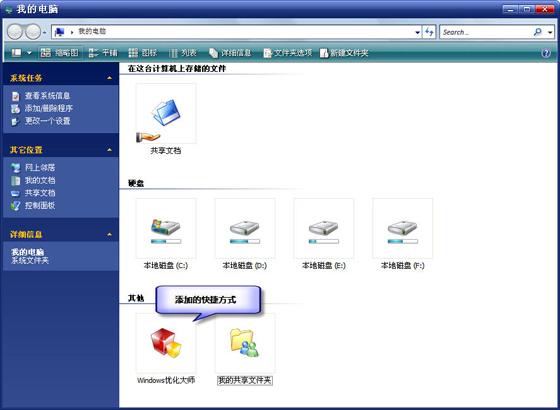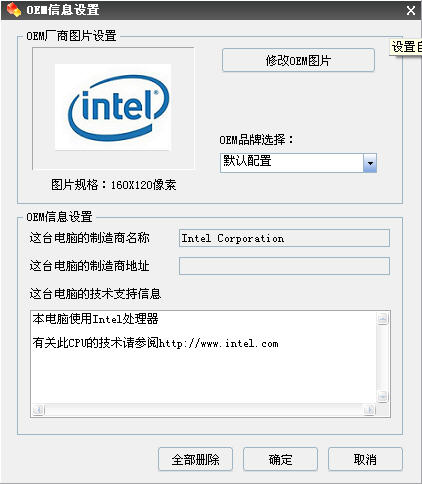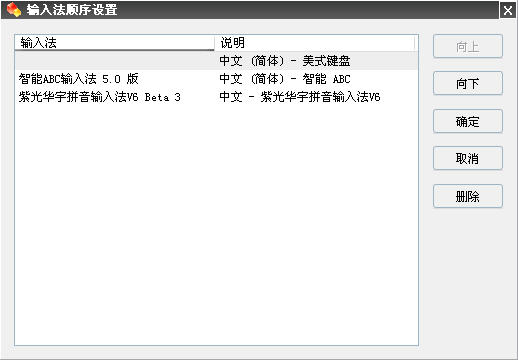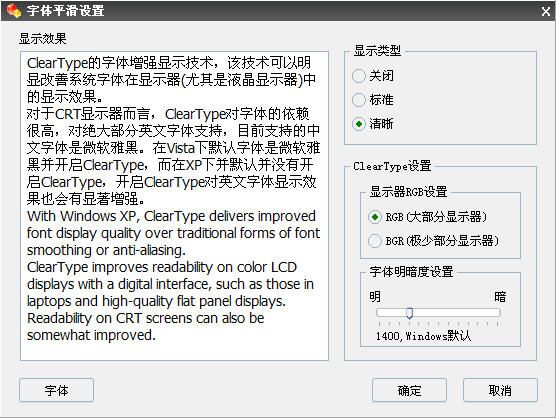由右鍵設置桌面設置其他設置三個部分組成
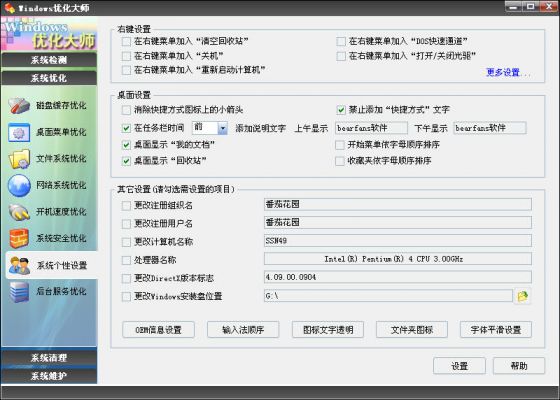
右鍵設置
顧名思義該組設置選項的主要功能就是設置鼠標右鍵菜單包括在右鍵菜單中加入清空回收站;在右鍵菜單中加入關閉計算機和重新啟動計算機;在右鍵菜單中加入“DOS快速通道”(該項僅對文件夾右鍵有效)等設置項目
點擊“更多設置”按鈕進入右鍵菜單的設置窗口用戶可在此整理和設置更多的鼠標右鍵菜單包括“新建菜單”;“發送到菜單”;“IE浏覽器工具菜單”;“文件目錄文件夾驅動器菜單”“其他”等

如果您不需要某項請選擇此項點擊“刪除即可清除此項”
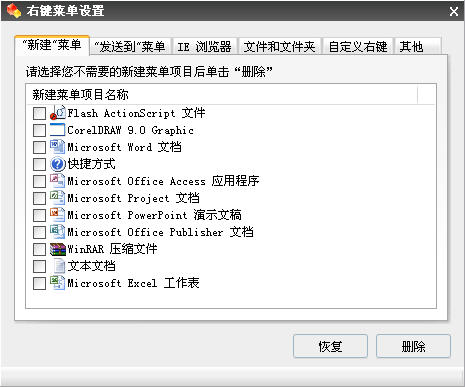
您可根據需要修改右鍵菜單設置的其他選項卡中的內容點擊“確定”完成右鍵菜單的其他設置
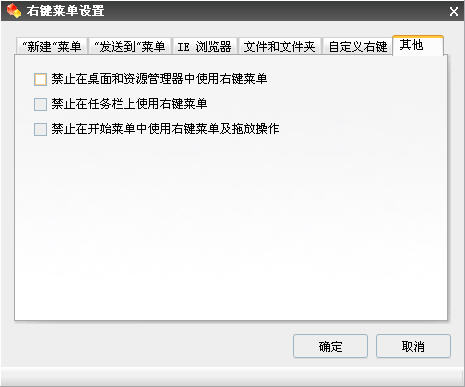
如果您想恢復某一項您可以點擊右鍵菜單設置的“恢復”彈出“備份與恢復管理”窗口選定某一備份項點擊“恢復”即可
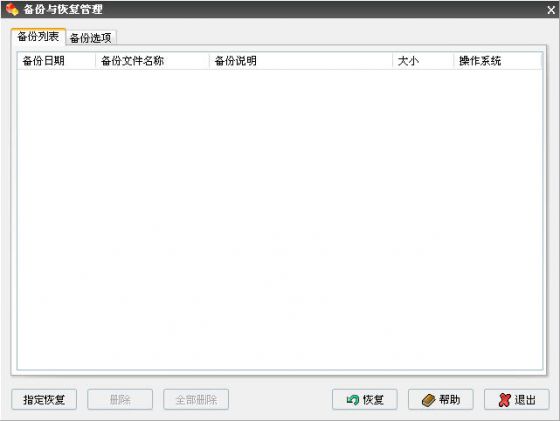
您可以通過備份選項功能來設置備份文件的壓縮方式存放路徑等
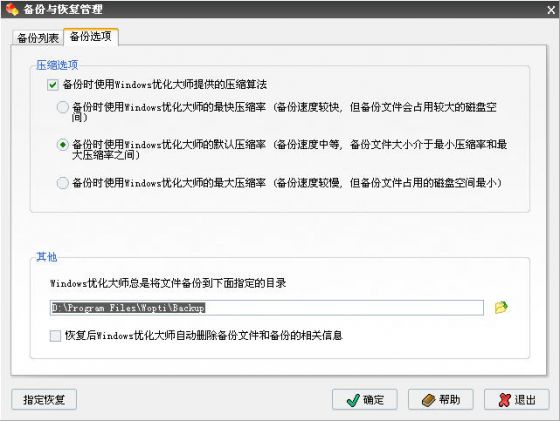
用戶可在“發送到”菜單中新建新的項目例如要在右鍵的發送到菜單中加入“Wopti文件加密器”首先點擊新建按鈕在名稱中輸入“我的文件加密器”單擊程序欄右上的文件選擇按鈕選擇Wopti文件加密器的執行文件(例如C:Program FilesWoptiWoptiEncryptexe)單擊“確定”即可
用戶可在“自定義右鍵”中定義自己的右鍵菜單例如要在右鍵菜單加入Windows優化大師首先進入自定義右鍵的畫面在右鍵名稱中輸入Windows優化大師單擊右鍵執行命令右邊的圖標選擇Windows優化大師的執行文件WoptiUtilitiesexe後單擊“增加”即可備注用戶所有已刪除的鼠標右鍵項目均可通過備份與恢復管理器進行恢復
桌面設置
該組設置選項的主要功能是設置與桌面相關的項目包括消除桌面快捷方式圖標上的小箭頭;在創建快捷方式時禁止添加“快捷方式”文字信息;在任務欄的時間前或後面添加文字說明;桌面顯示“我的文檔”(備注在Vista下此處為桌面顯示“用戶的文件”)桌面顯示“回收站”等項目
在任務欄時間前/後添加文字注意上午和下午顯示的說明文字長度為個字符即不能超過個漢字
開始菜單按字母順序排序使用此功能後將對開始菜單按字母順序排序
收藏夾菜單按字母順序排序使用此功能後將對收藏夾菜單按字母順序排序
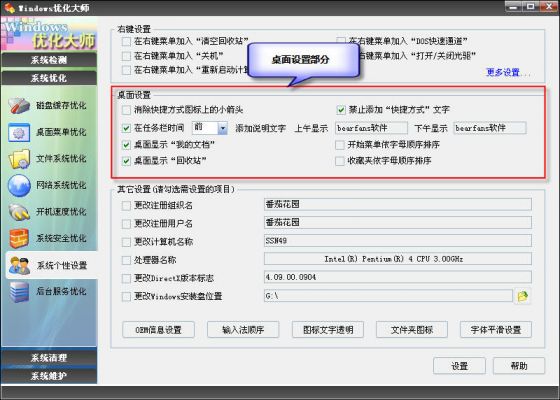
我的電腦添加快捷方式
點擊“桌面設置”下的“更多設置”進入“我的電腦添加快捷方式”設置
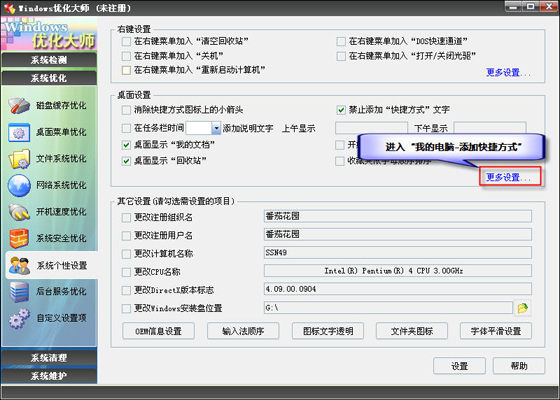
點擊“新建”新建菜單項目;點擊“刪除”刪除已有的菜單項目;點擊“退出”退出“我的電腦添加快捷方式”退回到Windows優化大師
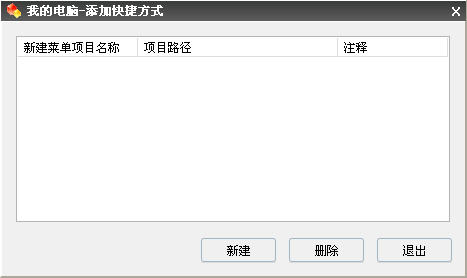
首先您需要選擇添加快捷方式的類型(執行程序或文件夾);選擇好相應的路徑優化大師將給出相應的圖標參考您可以根據自己的需要更改圖標;也可以添加上顯示的名稱以及注釋
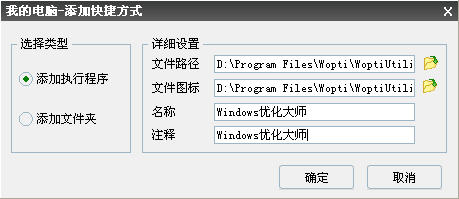
設置成功優化大師會給出相應的提示提示您如何查看

"我的電腦添加快捷方式"給您提供在"我的電腦"添加執行程序或者文件夾的快捷方式以便對常用程序和文件夾進行快速定位操作
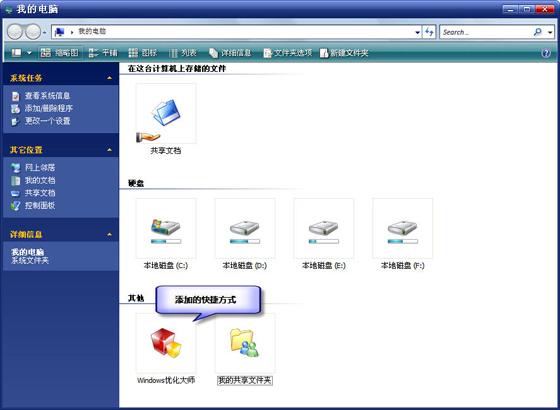
其他設置
其它設置包括更改注冊組織名更改注冊用戶名更改計算機名稱更改CPU認證標志等
更改DirectX版本標志許多用戶在安裝了高版本的DirectX後發現自己對新版本的DirectX不滿意想要重新安裝低版本的DirectX時發現DirectX安裝程序報告當前的系統已經安裝了更高版本而拒絕進行下去現在你可以通過修改DirectX的版本號來欺騙DirectX的安裝程序例如如果您已經安裝了DirectX 現在想要重新安裝DirectX 那麼最簡單的方式是在Windows優化大師的個性化設置中將DirectX版本標志…中的第三個數字從改為然後單擊“設置”按鈕即可開始安裝DirectX 了
更改Windows安裝盤路徑Windows中保存了安裝操作系統時的安裝盤位置每次需要讀取安裝文件時Windows將自動到此位置尋找安裝文件(例如驅動程序升級或安裝網絡協議時)如果用戶的安裝盤位置已經改變(或者在某個分區保存有Windows安裝盤的內容)就可以在此處進行更改後單擊“設置”按鈕今後Windows就不再需要安裝光碟而是直接到該位置讀取安裝盤的內容了
OEM信息設置設置該項可設置系統屬性中的各項OEM信息
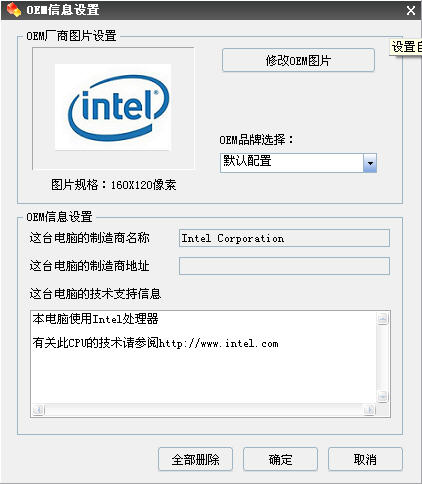
注OEM圖片需為BMP格式另系統屬性查看方式選擇桌面上的“我的電腦”單擊鼠標右鍵選擇屬性
注Windows Vista下的設置內容和Windowsx//XP/有所區別請參照界面的提示進一步操作
輸入法順序用於調整輸入法順序
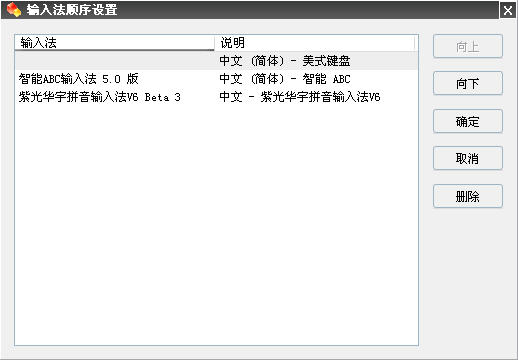
桌面圖標文字透明許多用戶經常用一些圖片作為桌面背景但是由於Windowsx桌面圖標文字的背景顏色影響了桌面的美觀您可以單擊此按鈕使桌面圖標文字背景顏色變得透明需要注意的是用戶每次刷新了桌面後都需要重新運行此功能同時使用此功能的前提是在“顯示屬性”中沒有設置“按Web頁方式查看活動桌面”另外啟用此功能時Windows優化大師會提示用戶是否需要每次進入系統時桌面圖標文字背景自動透明建議愛好此功能的用戶選擇自動透明因為自動透明功能不會占用任何系統資源和內存開機時運行一小段自動透明的程序運行完畢後又自動關閉這一切都在開機進入系統的瞬間完成備注Windowsx的桌面圖標本身沒有透明因此可以選用;Windows/XP/本身已經可以將桌面圖標文字背景設置為透明就不需要了
文件夾圖標用於設置文件夾圖標
字體平滑設置您可以設置顯示類型ClearType設置(顯示器RGB設置和字體明暗度設置)設置完成後點擊“確定”保存設置
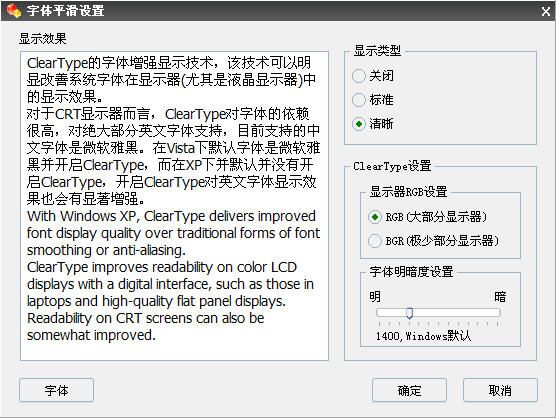
From:http://tw.wingwit.com/Article/os/youhua/201311/10961.html